
- •1 Назначение и основные возможности табличного процессора ms Excel
- •2 Настройка параметров ms Excel Настройка панелей инструментов
- •Настройка и создание меню
- •Р исунок 3 – Настройка меню
- •Настройка табличного процессора ms Excel с помощью меню Сервис / Параметры
- •3 Технология работы с рабочей книгой
- •Работа с листами книги
- •Операции со «склеенными листами»
- •4 Ввод и редактирование данных Ввод в ячейку данных
- •Типы данных
- •Ввод чисел
- •Ввод текста
- •Ввод даты и времени
- •Выделение ячеек и диапазонов
- •1 Способ:
- •2 Способ:
- •Редактирование содержимого ячеек
- •Удаление ячеек, строк, столбцов
- •Вставка ячеек, строк, столбцов
- •Перемещение содержимого ячеек
- •Перемещение содержимого ячеек перетаскиванием
- •Копирование содержимого ячеек
- •Копирование содержимого ячеек перетаскиванием
- •5 Автозаполнение диапазонов ячеек
- •Прогрессия
- •Создание пользовательских списков автозаполнения
- •6 Форматирование ячеек. Построение и форматирование таблиц
- •Копирование стилей и форматов
- •Скрытие и отображение столбцов и строк
- •Автоформатирование
- •Условное форматирование
- •7 Вычисления по формулам Ввод формул
- •Знаки операций в формулах
- •Автовычисления
- •Автосуммирование
- •Копирование формул
- •Вычисление части формулы
- •Ввод ссылок на ячейки
- •8 Функции ms Excel
- •Вызов функций, задание аргументов
- •Использование имен диапазонов в функциях
- •Логические функции
- •Вложенные функции
- •9 Диаграммы и графики
- •Построение диаграмм
- •Редактирование диаграмм
- •Построение графиков функций
- •10 Работа со списками Назначение и правила формирования списков
- •Сортировка
- •Фильтрация с помощью автофильтра
- •Расширенный фильтр
- •11 Анализ данных Автоматическое подведение итогов
- •Сводные таблицы
- •Консолидация
- •Условный анализ данных по различным сценариям
- •Объединение сценариев
- •Создание отчета по сценариям
- •12 Надстройки Excel
- •Надстройка Excel «Подбор параметра»
- •Надстройка Excel «Поиск решения»
- •13 Защита данных от несанкционированного доступа Защита ячеек и листов
- •Защита рабочей книги
- •14 Печать документов Excel Установка принтера
- •Предварительный просмотр листов
- •Установка параметров страницы
- •Вывод на печать
- •Сохранение часто используемых установок принтера и представлений
- •15 Работа с макросами
- •Запись макроса
- •Выполнение макроса
- •1 Способ.
- •2 Способ.
- •3 Способ.
- •Редактирование макроса
- •16 Обмен данными Связь Excel с другими приложениями
- •Вставка диаграммы Excel в документ Word
- •Редактирование связанных объектов
- •Редактирование внедренного объекта в исходной программе
- •Вставка ячеек листа Excel в документ Word
- •Включение документов Word в листы Excel
- •Содержание
- •Клинчева Марина Игоревна булыго Галина Геннадьевна Табличный процессор ms Excel
- •220086, Минск, ул. Славинского, 1, корп. 3.
Установка параметров страницы
Для установки параметров страницы надо выполнить одно из следующих действий:
– Ввести последовательно команды основного меню Файл / Параметры страницы.
– Выполнить команду Файл / Предварительный просмотр / Страница (рис. 73).
Для изменения ориентации страницы надо выбрать переключатель Книжная или Альбомная. Для изменения размера страницы надо выбрать Размер бумаги.
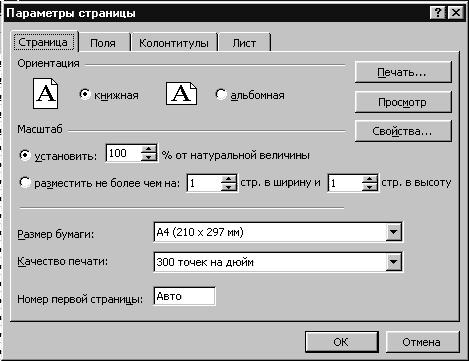
Рисунок 73 – Окно Параметры страницы / Страница
Масштабирование распечатки не влияет на реальный масштаб листа.
Поля (Верхнее, Нижнее, Правое, Левое) – это отступы от края листа до текста. Поля отступа можно изменить еще в режиме предварительного просмотра. Для этого необходимо передвинуть мышью соответствующую ограничительную линию (рис. 74).
Колонтитулы – это информация, выводимая над / под текстом печатаемой страницы. Колонтитул употребляется для ввода грифа конфиденциальности, указания автора рабочего листа, даты печати и т.д. В Excel встроено несколько форматов колонтитулов. Один из них можно выбрать из раскрывающихся списков Верхний колонтитул или Нижний колонтитул (рис. 75).
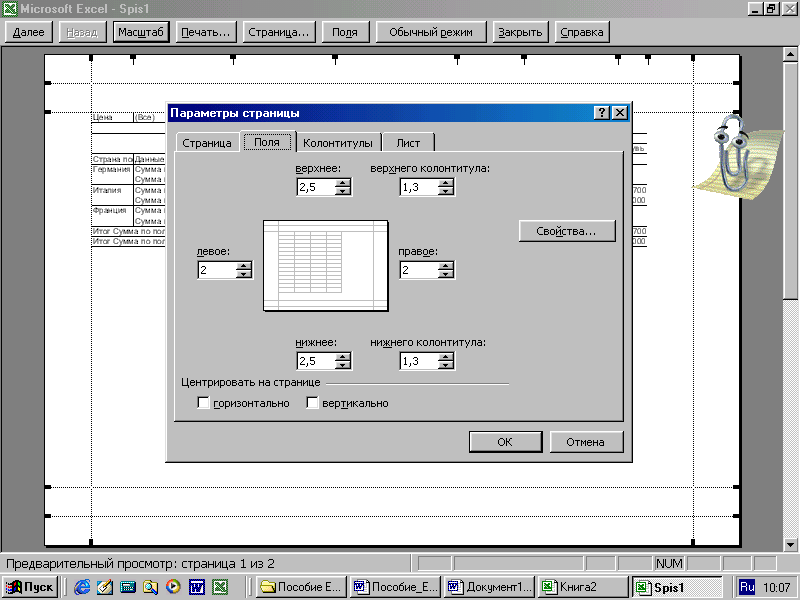
Рисунок 74 – Окно Параметры страницы / Поля
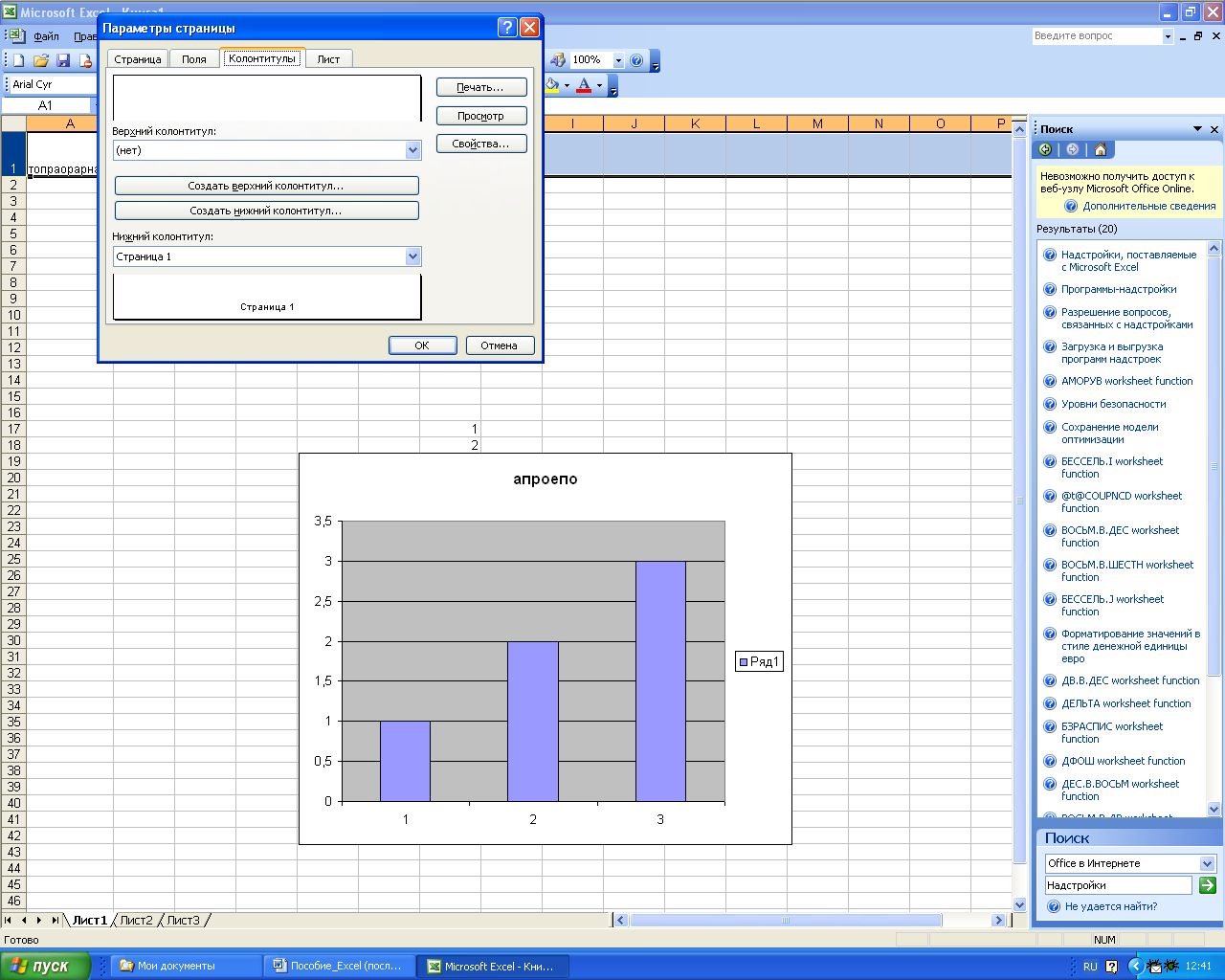
Рисунок 75 – Окно Параметры страницы / Колонтитулы
Для форматирования текста колонтитула выделите текст, затем нажмите кнопку шрифта. Чтобы поместить номер страницы, дату, имя файла или имя ярлычка, установите курсор на место вставки и нажмите нужную кнопку.
Для установки параметров листа необходимо перейти на вкладку Лист (рис. 76) и установить напротив нужных параметров флажки:
Выводить на печать диапазон (область для печати) – дает возможность напечатать только выделенную группу ячеек.
Сквозные строки – строки для верхних заголовков. Позволяет печатать на каждом листе выделенные строки в качестве заголовка.
Сквозные столбцы – столбцы заголовков, расположенные слева. Позволяет печатать на каждом листе выделенные столбцы в качестве заголовка.
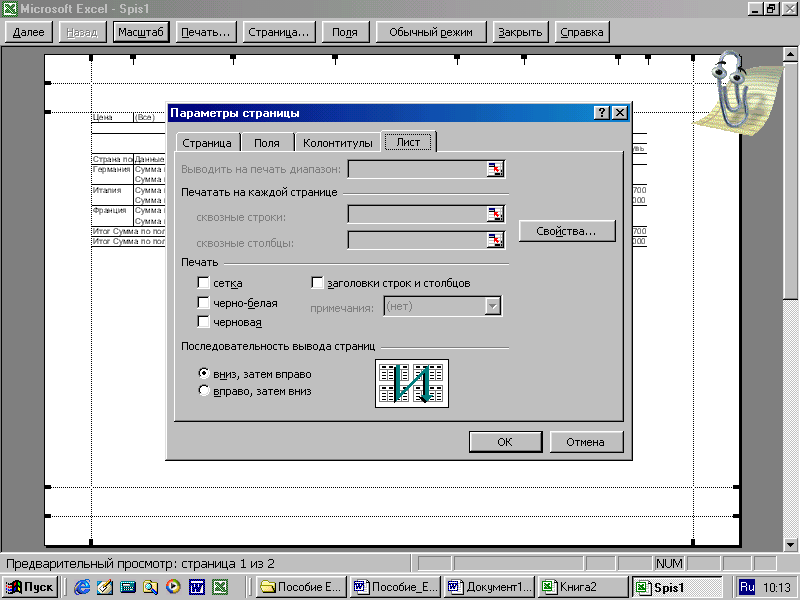
Рисунок 76 – Окно Параметры страницы / Лист
Сетка – позволяет вывести на печать линии сетки.
Примечания – позволяет вывести на печать текст примечаний к ячейкам.
Черновая печать. В этом режиме не выводятся на печать графические объекты, сетка, рамка.
Черно-белая – автоматическая замена цветов градациями серого и штриховкой при печати на монохромном принтере.
Вывод на печать
Для печати документа используется одна из следующих команд:
– Файл / Печать или Ctrl + Р (рис. 77).
– Предварительный просмотр / Печать.
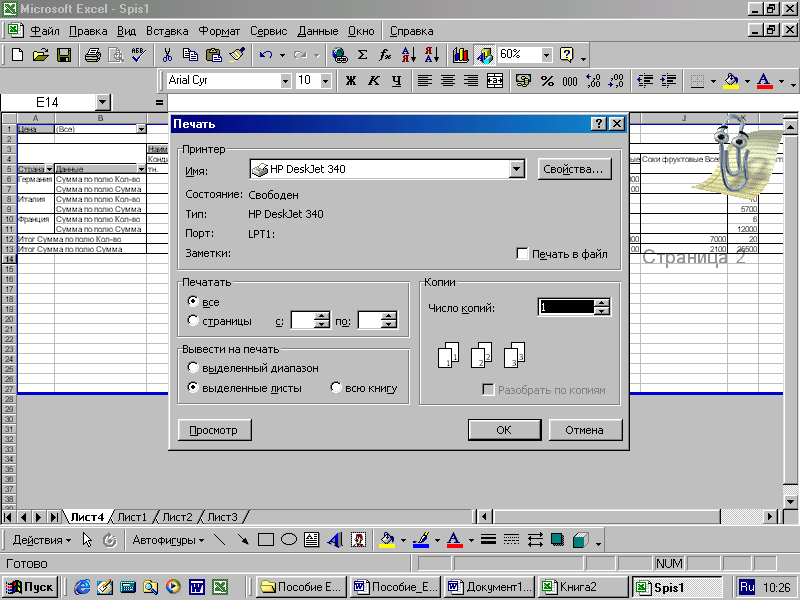
Рисунок 77 – Окно Печать
При
нажатии на кнопку
![]() Печать
стандартной панели инструментов
происходит немедленное выполнение
данной команды без настройки. Во всех
остальных случаях проводится
предварительная настройка печати.
Печать
стандартной панели инструментов
происходит немедленное выполнение
данной команды без настройки. Во всех
остальных случаях проводится
предварительная настройка печати.
Программа Excel позволяет распечатать данные, которые находятся на рабочем листе. В отличие от текстового редактора Word параметры страницы не оказывают влияния на размещение информации на рабочем листе и их настройкой обычно занимаются непосредственно перед печатью, используя команду меню Файл / Параметры страницы.
